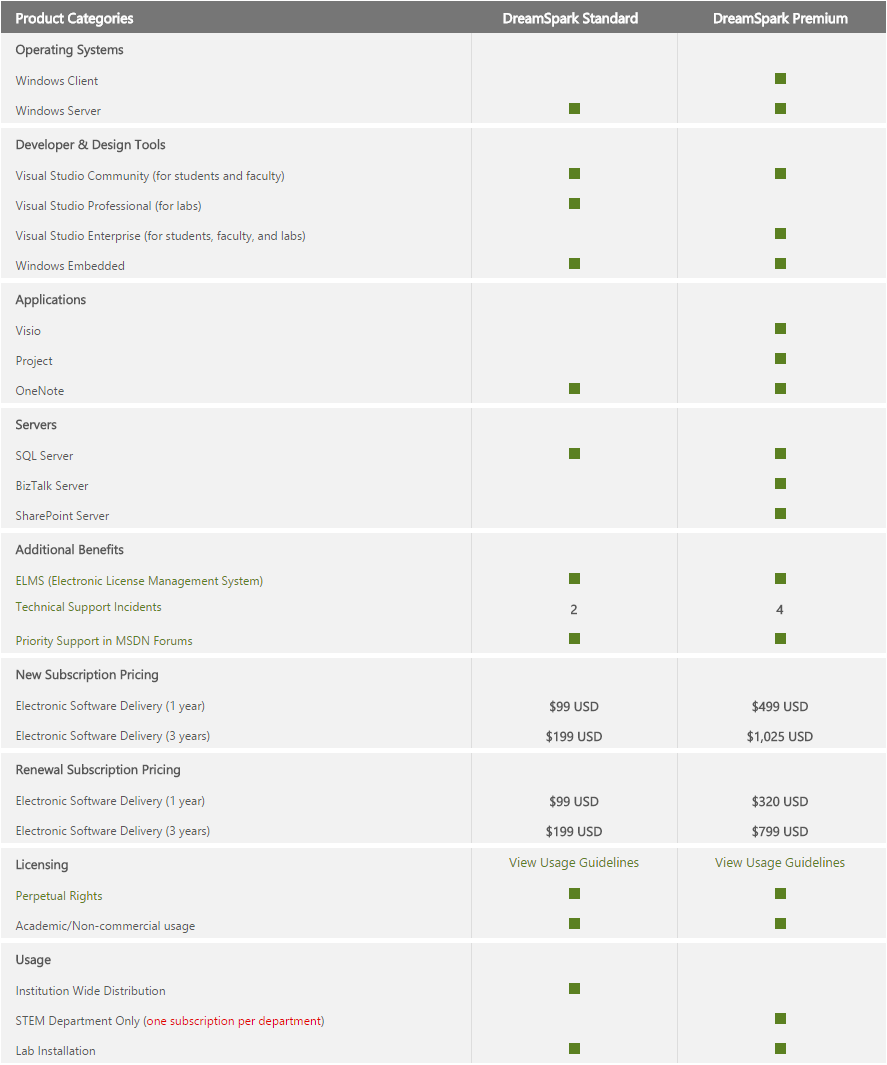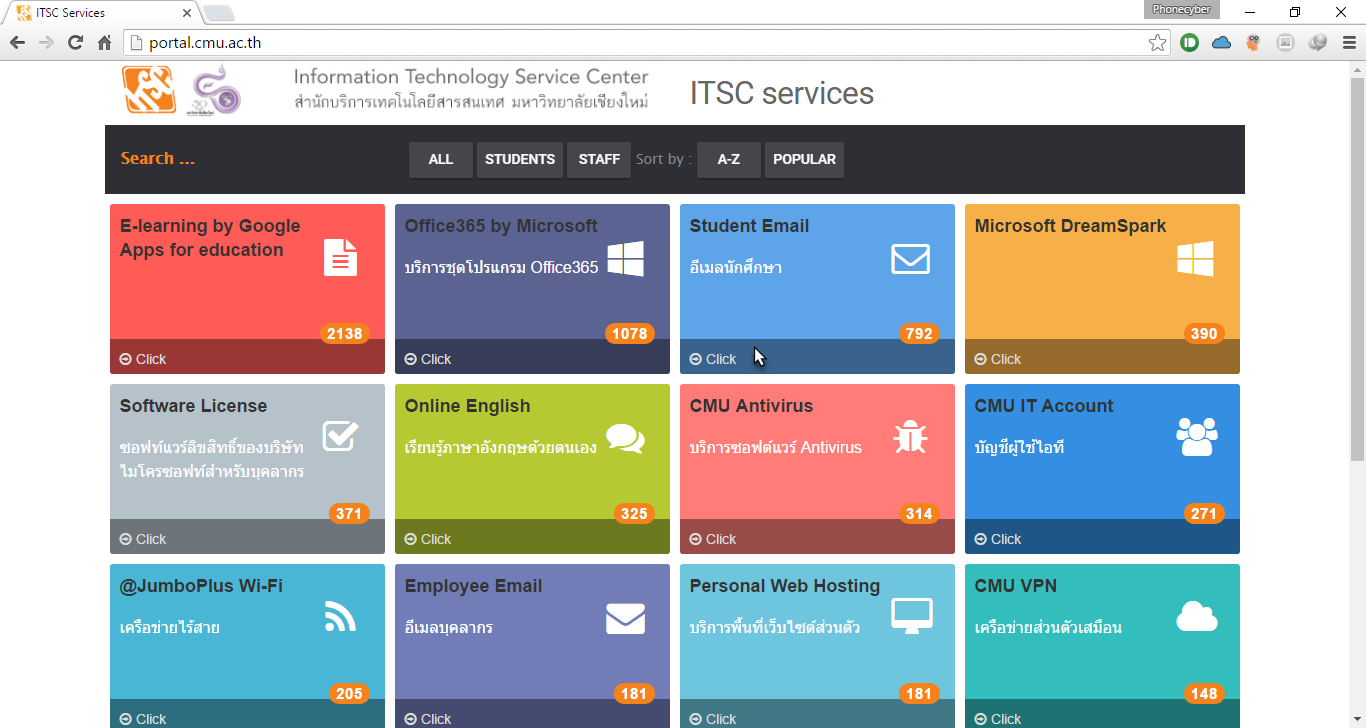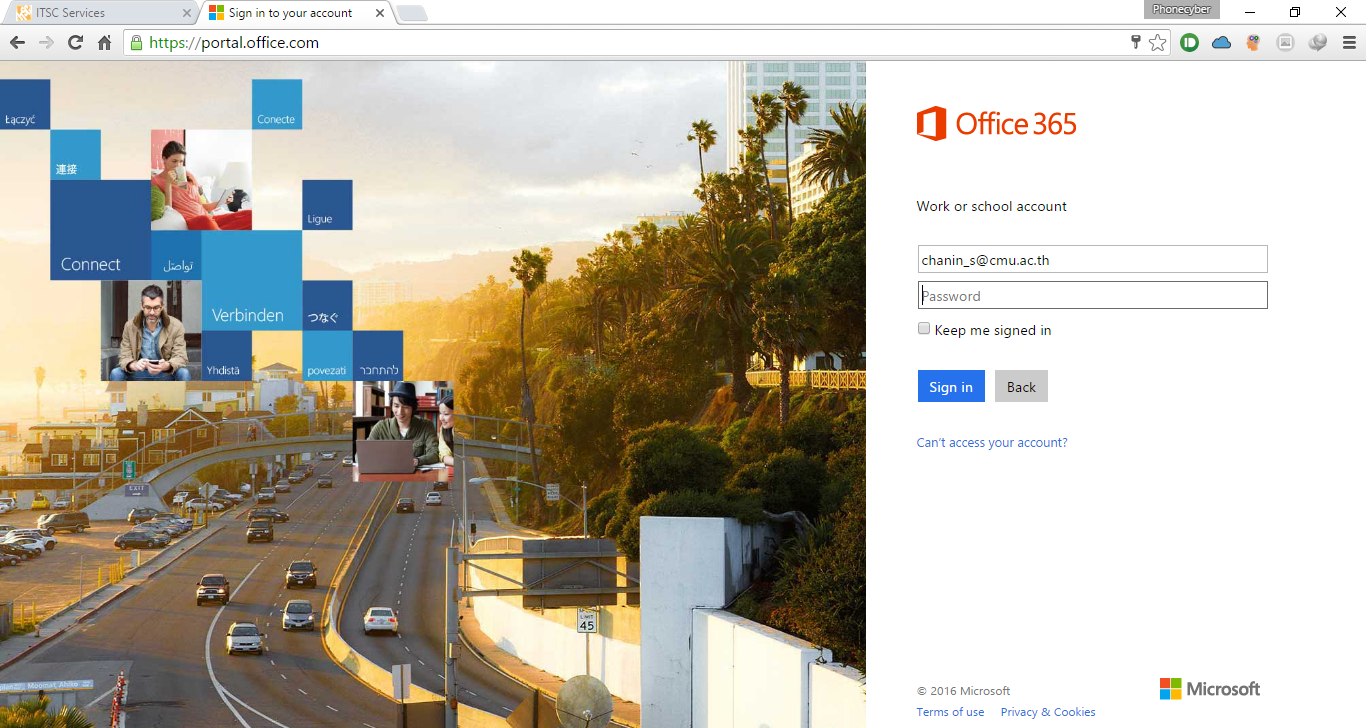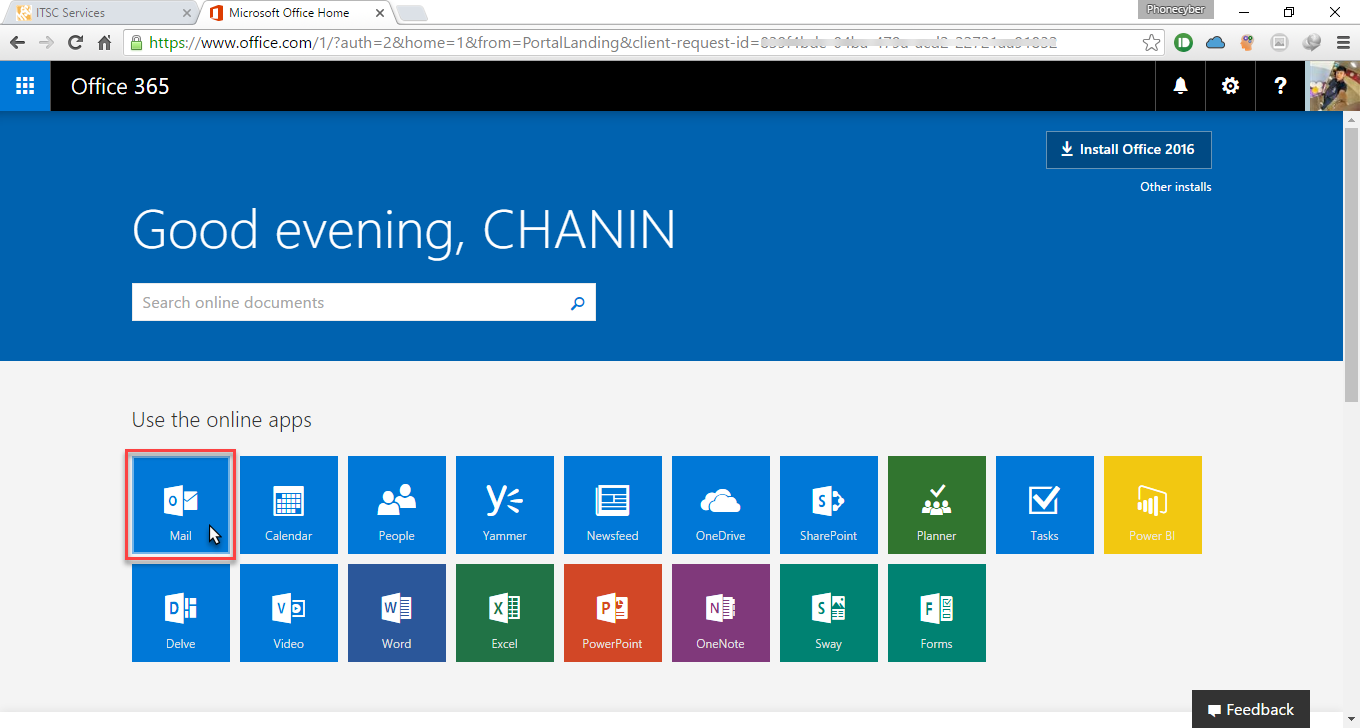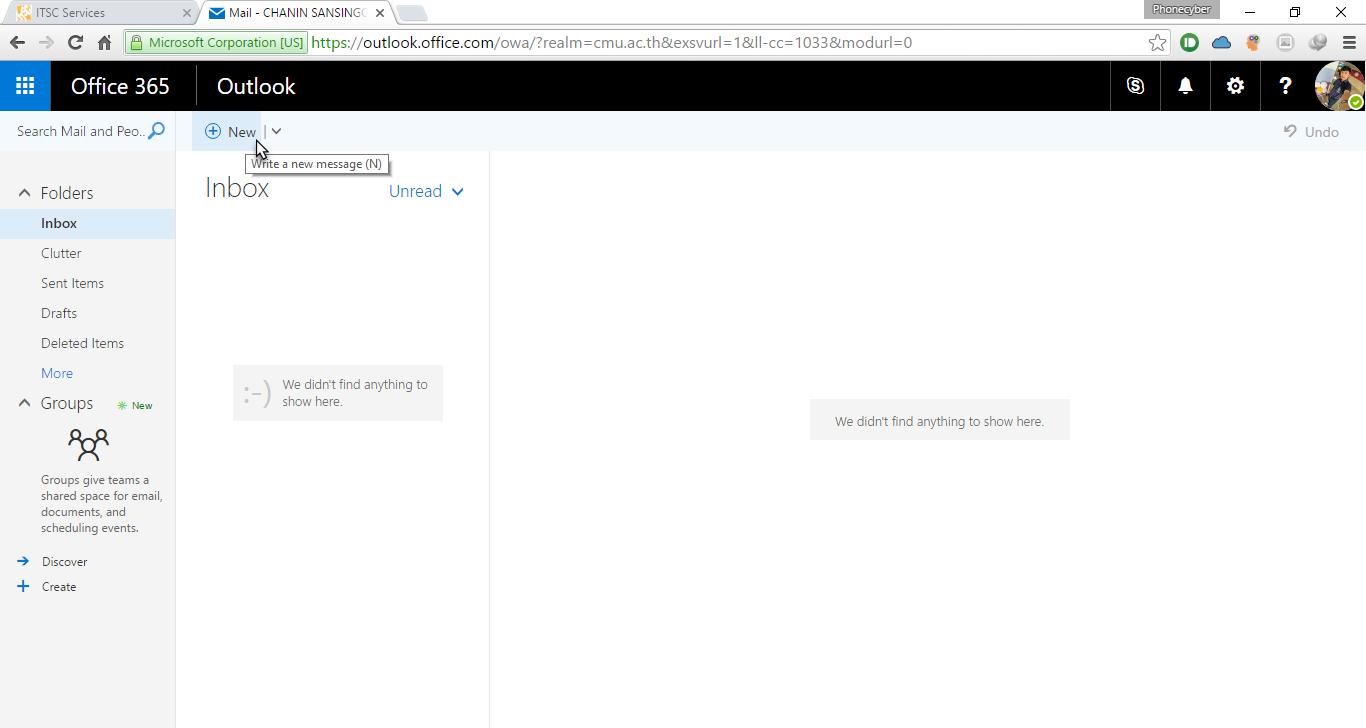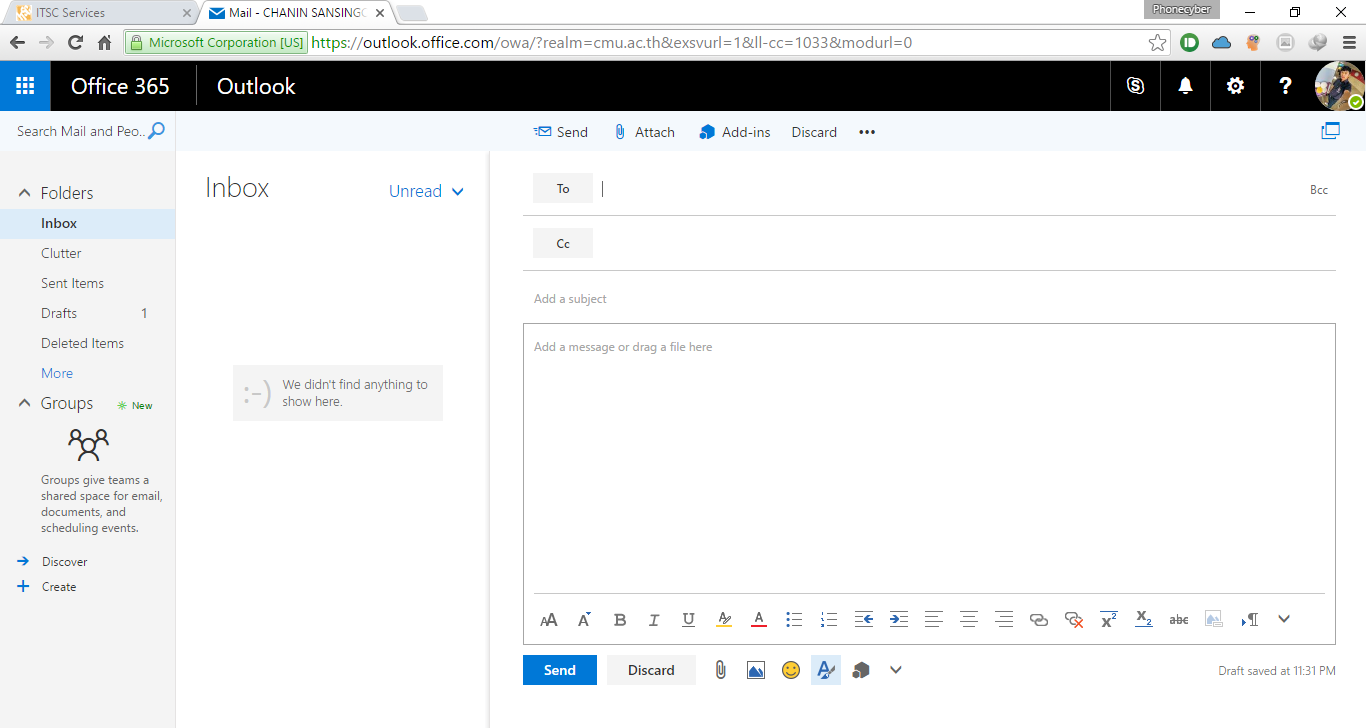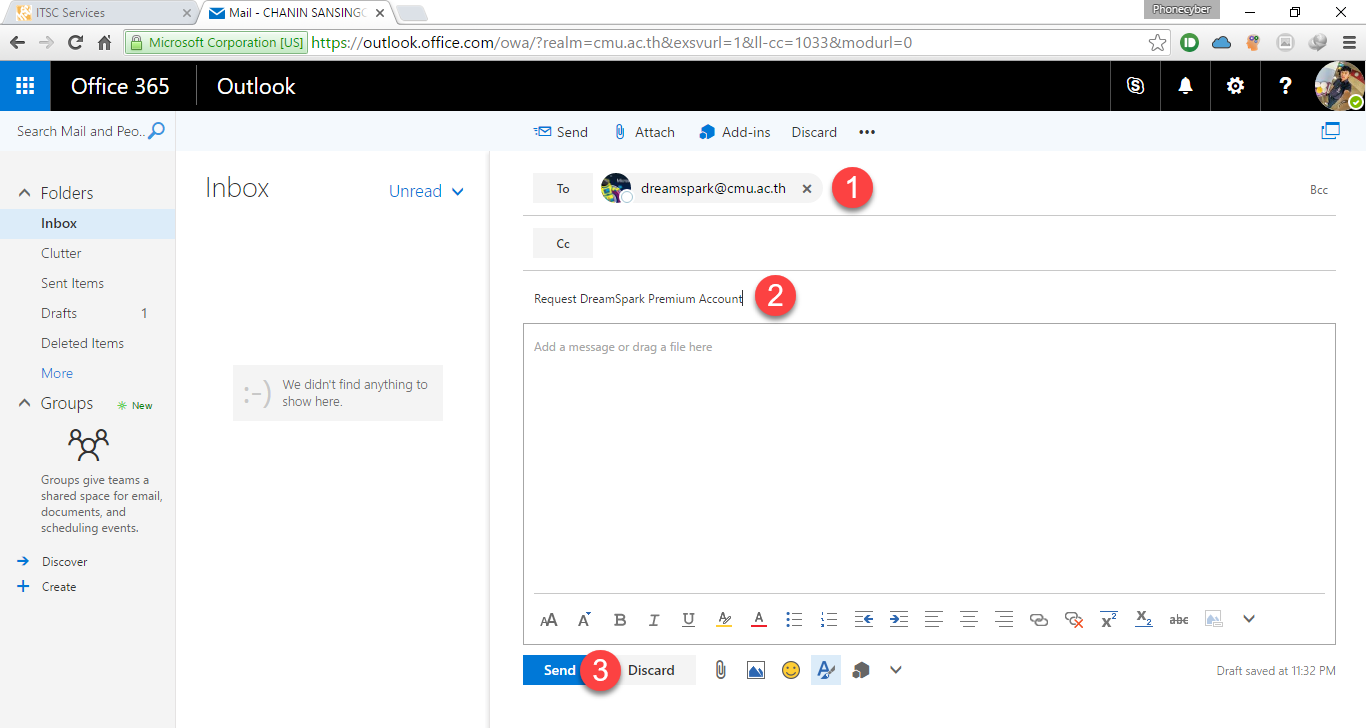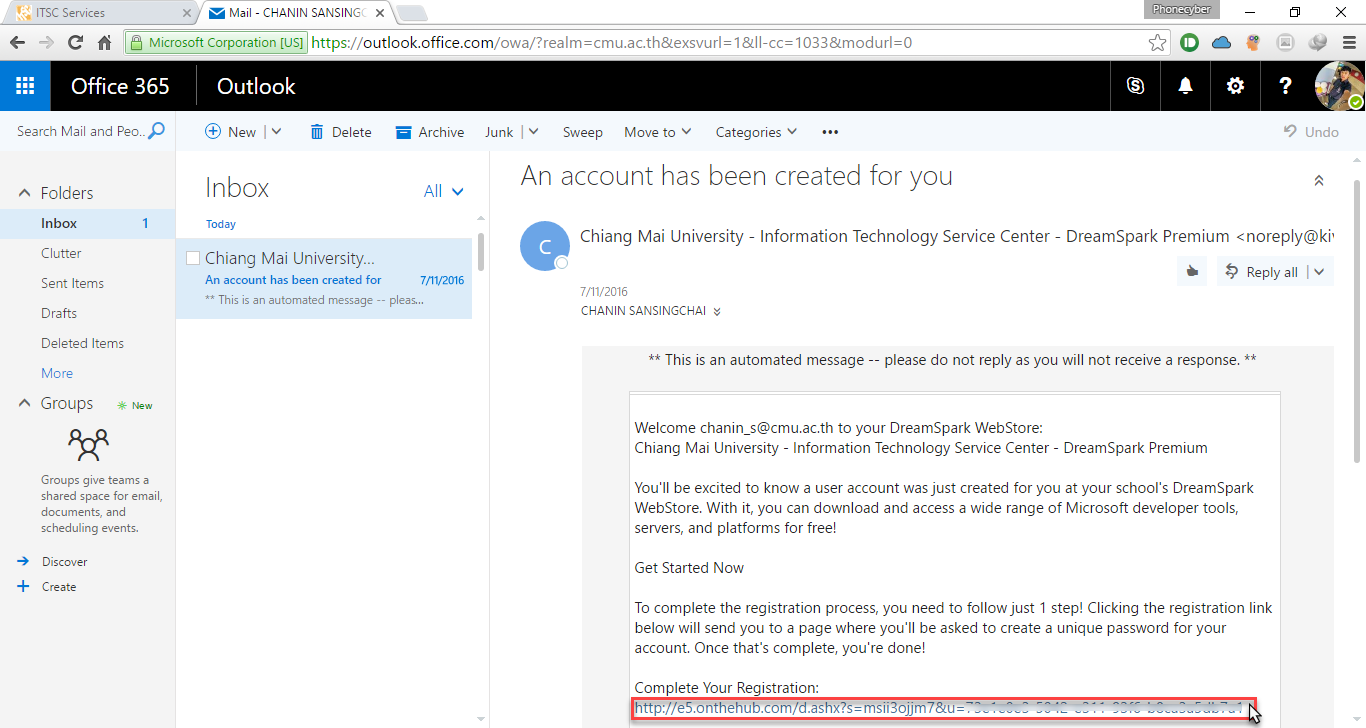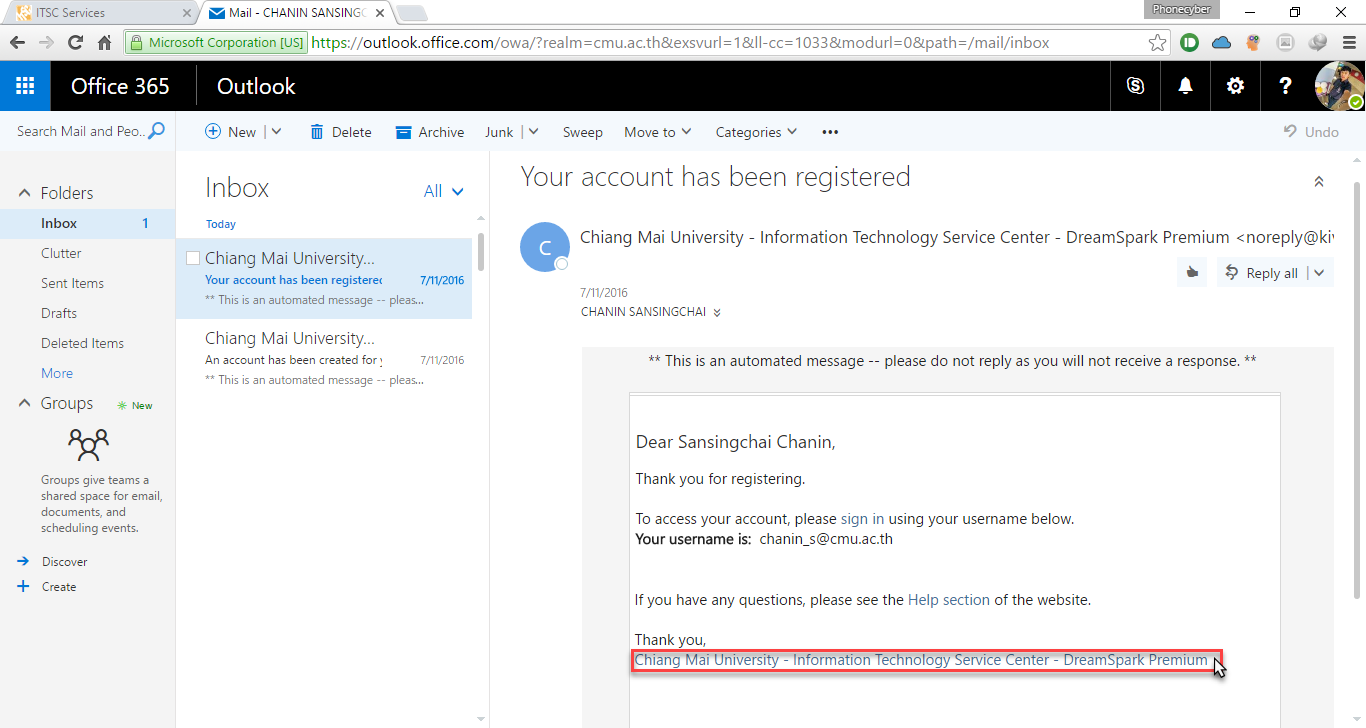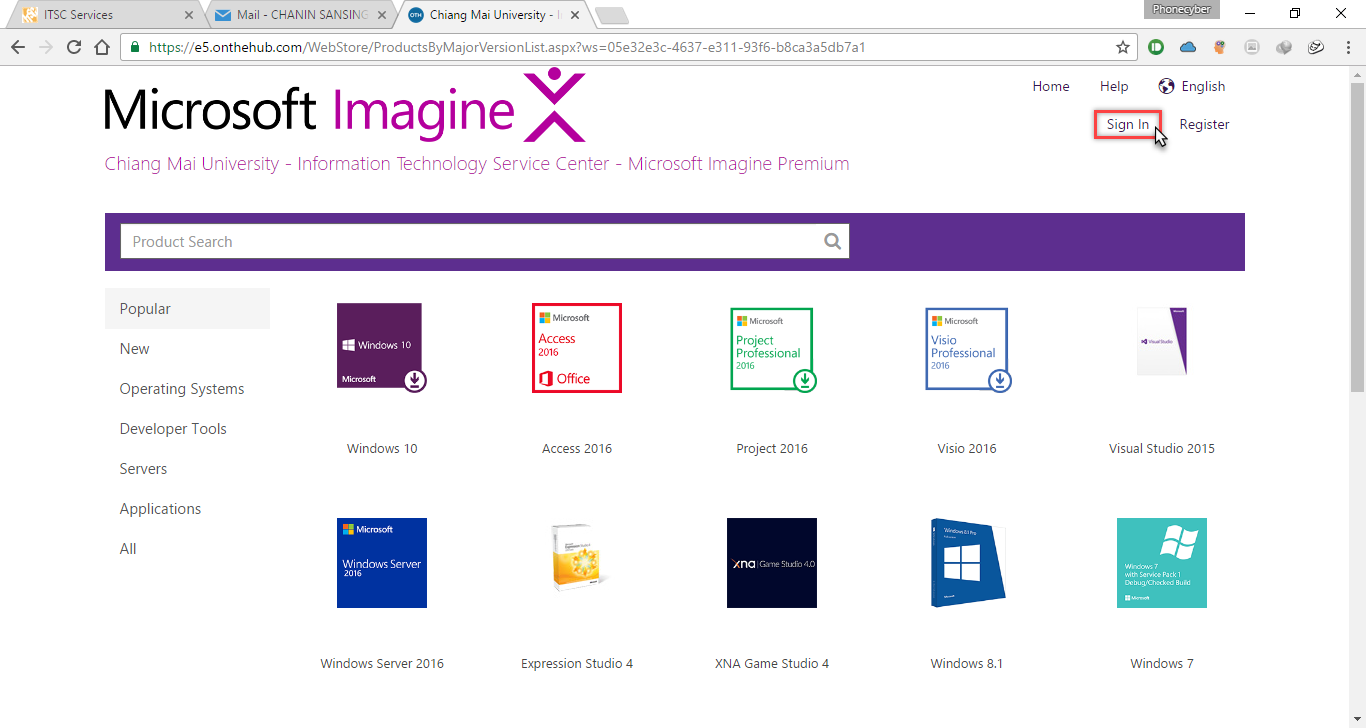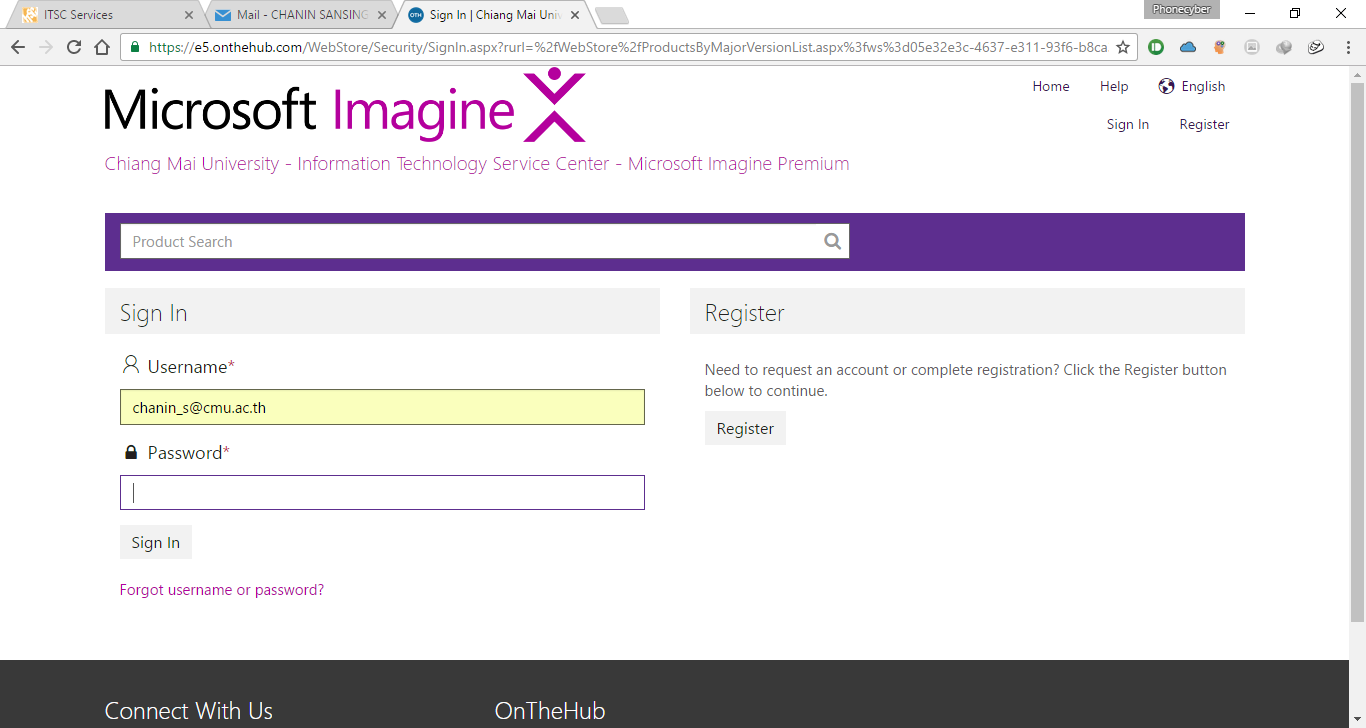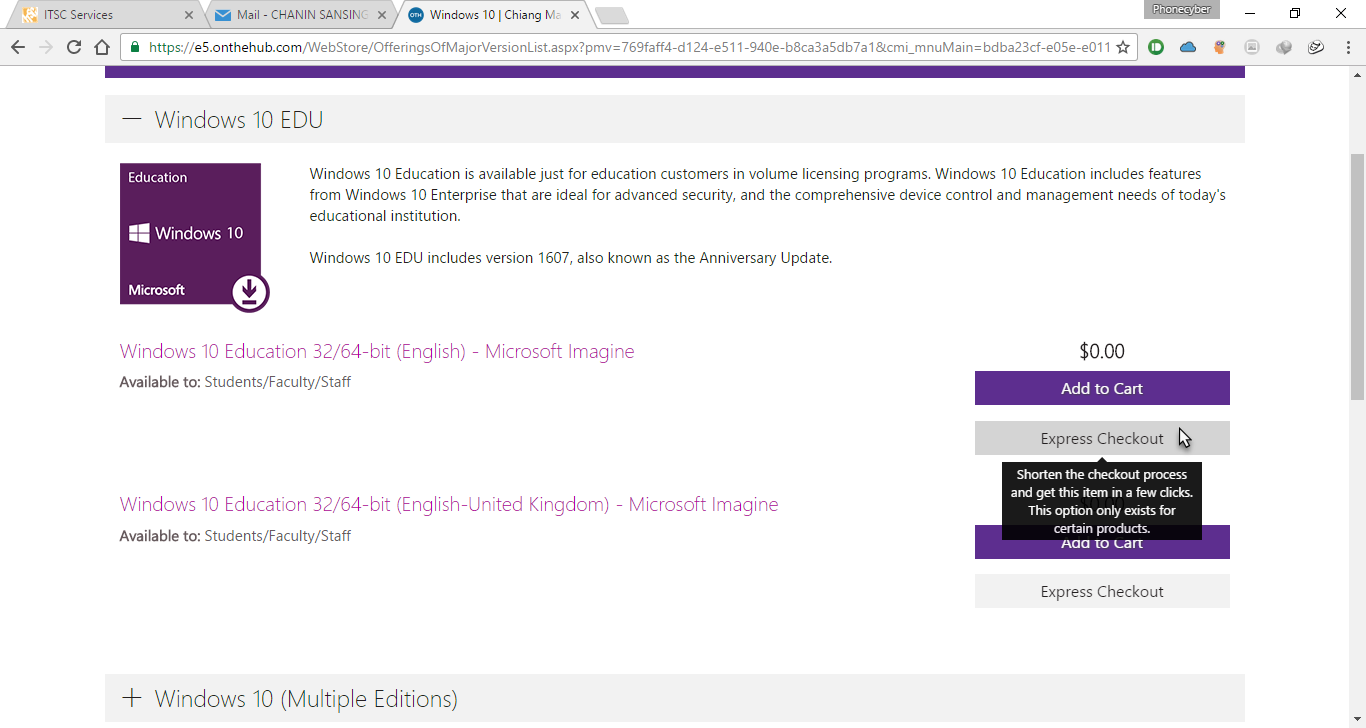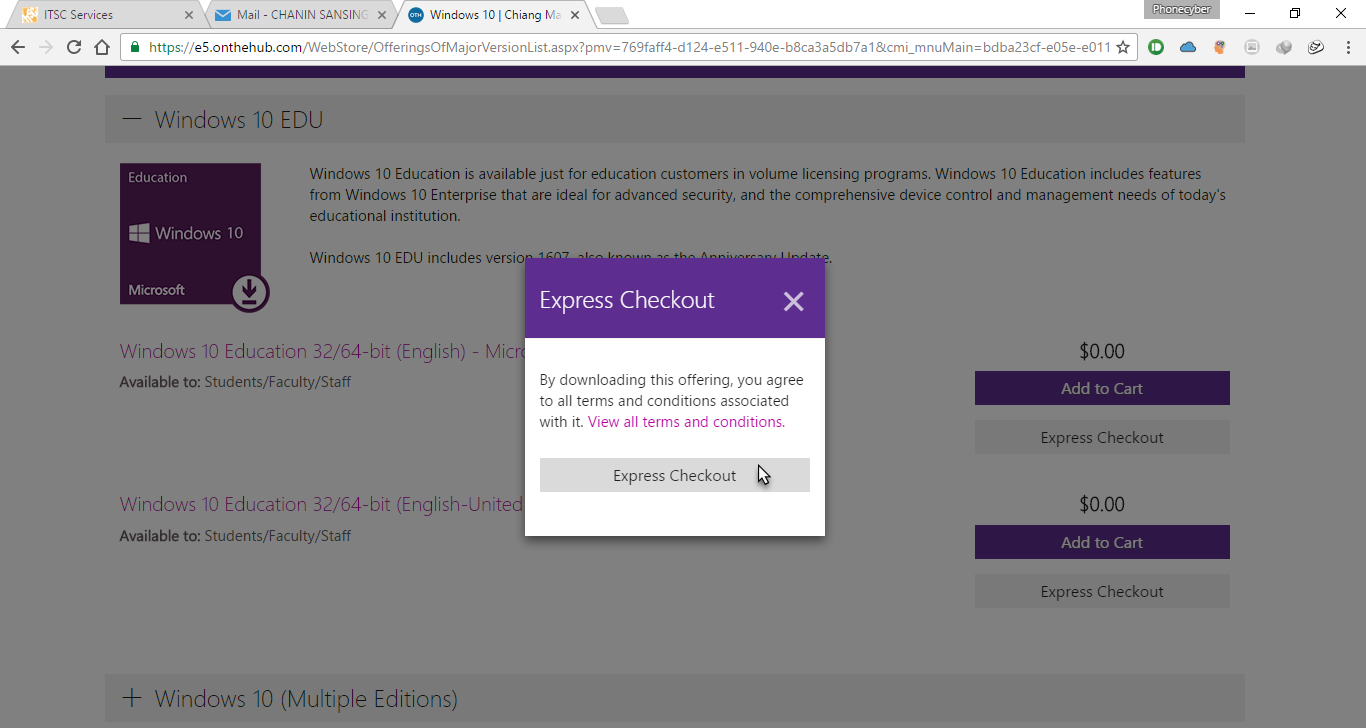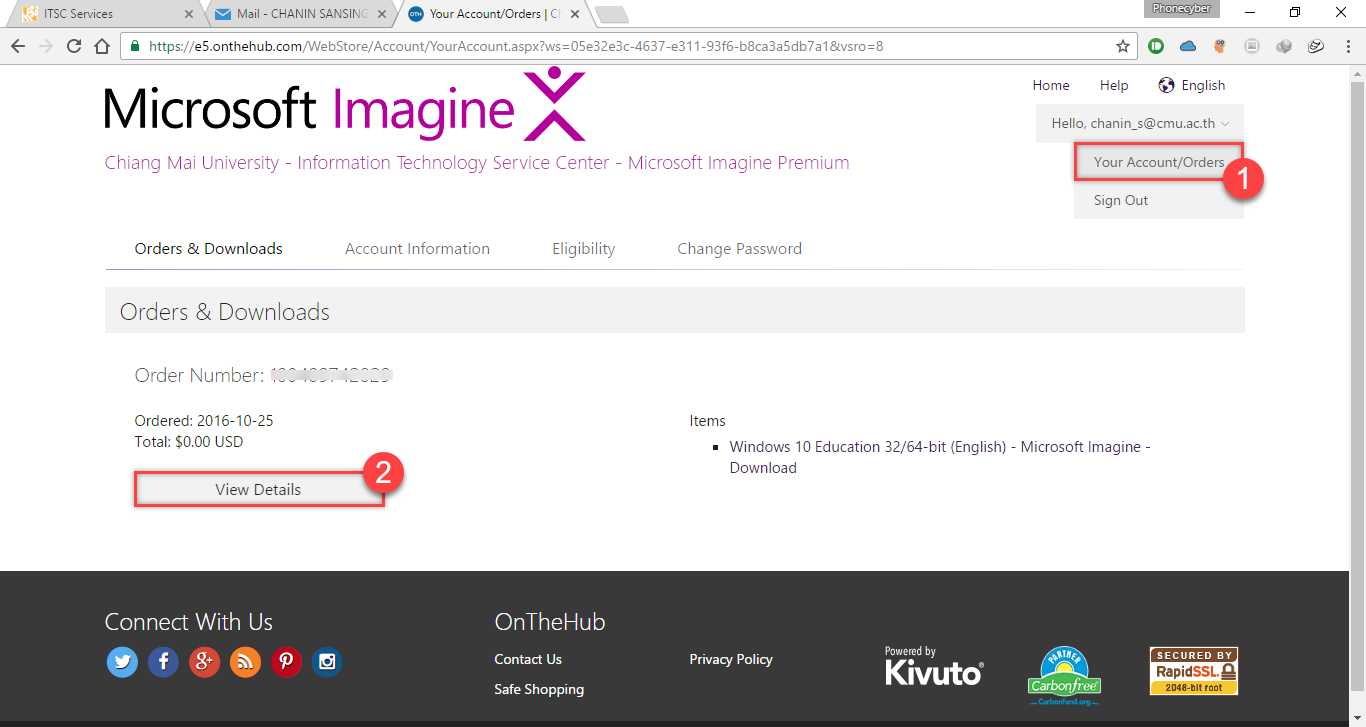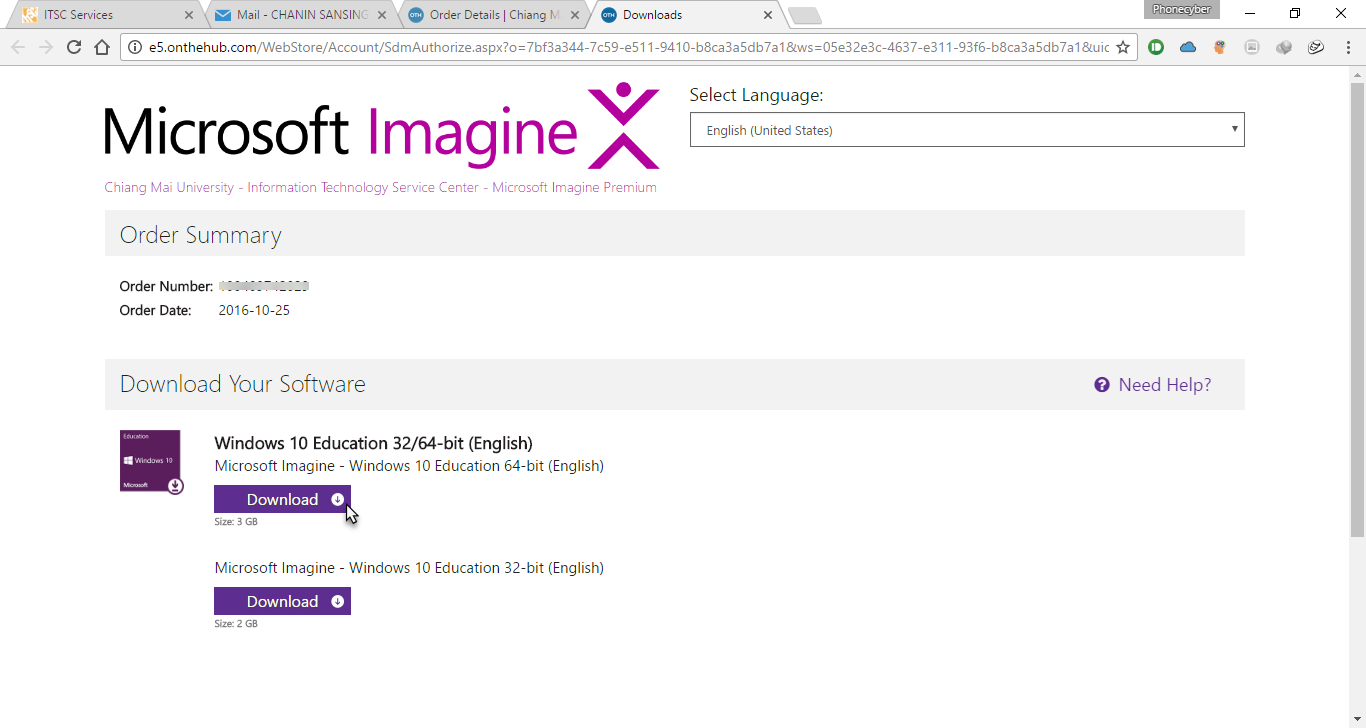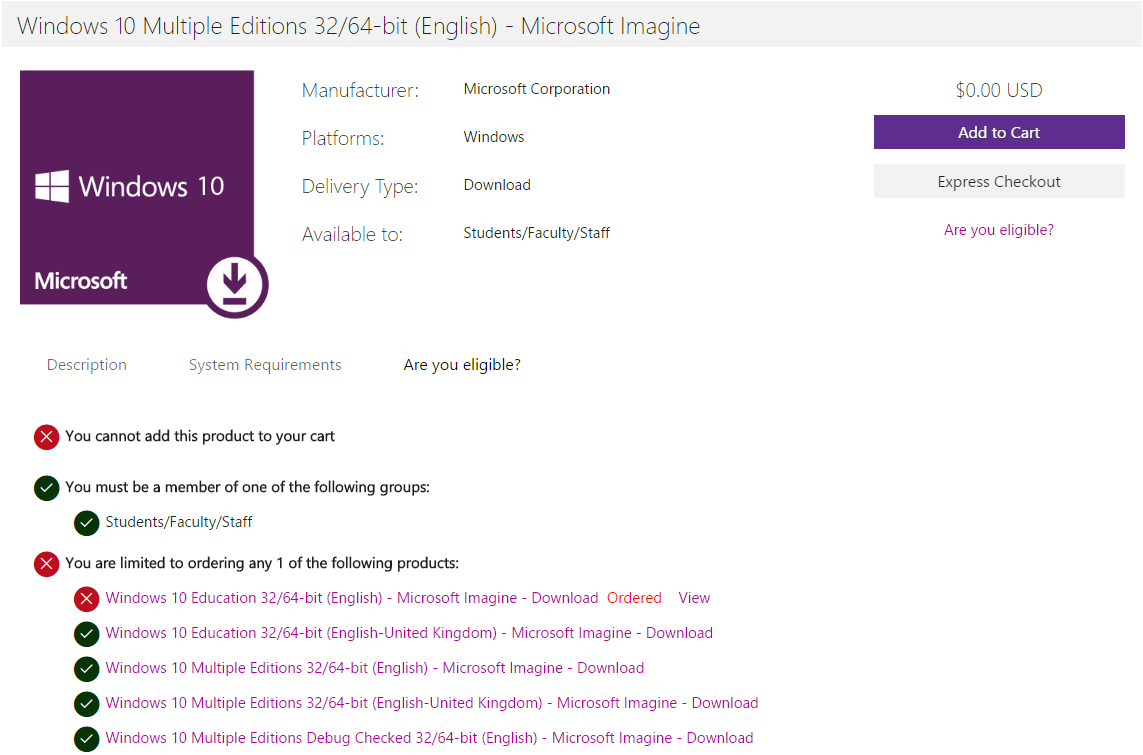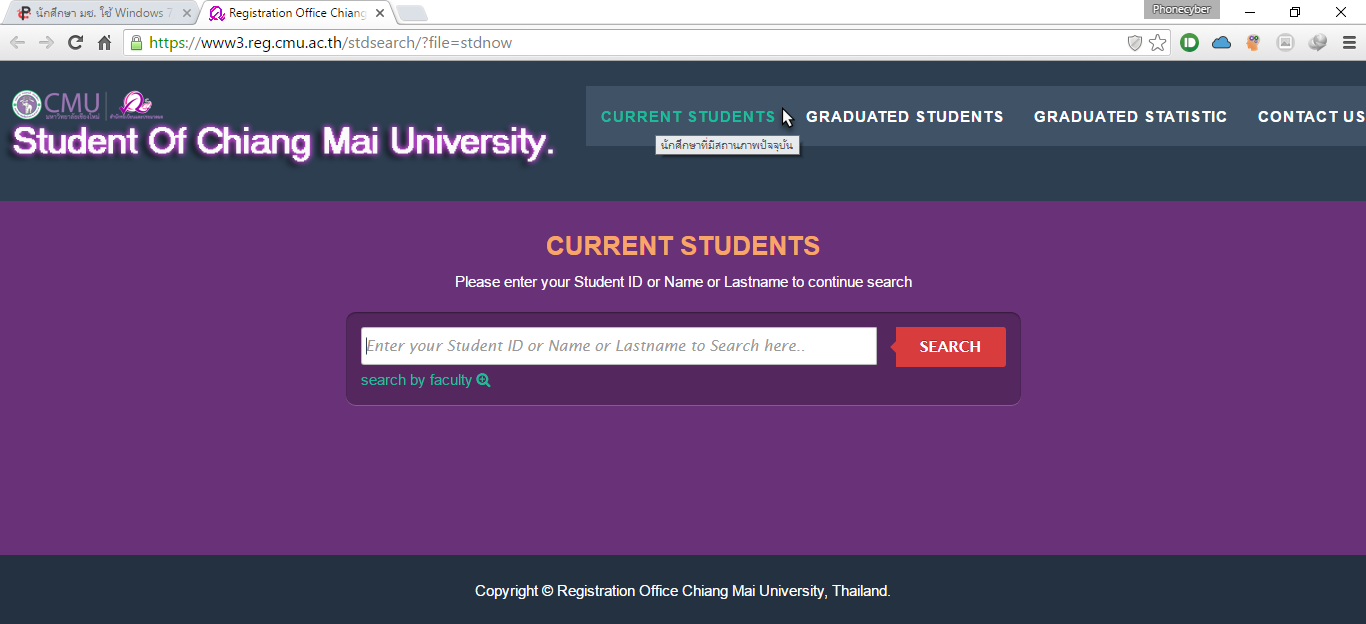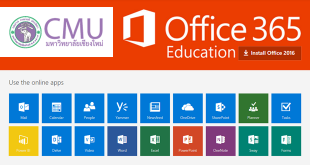นักศึกษามหาวิทยาลัยเชียงใหม่ ใช้ระบบปฏิบัติการ Windows ฟรี ไม่ต้องแคร็ก 😯
สำนักบริการเทคโนโลยีสารสนเทศ มหาวิทยาลัยเชียงใหม่ (Information Technology Service Center – ITSC) ได้เล็งเห็นถึงความสำคัญของการใช้ซอฟต์แวร์ลิขสิทธิ์ภายในมหาวิทยาลัย โดยเฉพาะอย่างยิ่งนักศึกษาและบุคลากรทางการศึกษาที่ต้องใช้คอมพิวเตอร์เพื่อการเรียนการสอนและการปฏิบัติงาน ดังนั้น ITSC ร่วมกับบริษัทไมโครซอฟท์ (ประเทศไทย) จึงได้ร่วมกันดำเนินโครงการ Microsoft DreamSpark Premium และ Office 365 Education เพื่อแจกโปรแกรมให้นักศึกษาและบุคลากรทางการศึกษา สามารถดาวน์โหลดซอฟต์แวร์ลิขสิทธิ์ไปใช้งานได้โดยไม่เสียค่าใช้จ่าย โดยซอฟต์แวร์ต่าง ๆ ที่อยู่ภายใต้โครงการสามารถนำไปใช้กับห้องปฏิบัติการคอมพิวเตอร์ รวมทั้งเครื่องคอมพิวเตอร์ส่วนตัวของนักศึกษาและบุคลกรได้อีกด้วย
Microsoft DreamSpark เป็นโครงการสนับสนุนการใช้ซอฟต์แวร์อย่างถูกลิขสิทธิ์ในสถานศึกษา แบ่งเป็น 2 ระดับ คือ Microsoft DreamSpark Standard สำหรับโรงเรียน และ Microsoft DreamSpark Premium สำหรับมหาวิทยาลัย แน่นอนว่าทางมหาวิทยาลัยเชียงใหม่จัดอยู่ในโครงการ Microsoft DreamSpark Premium ซึ่งจะได้รับสิทธิ์ในการใช้งานซอฟต์แวร์ต่าง ๆ มากกว่าระดับ Microsoft DreamSpark Standard
แต่หากนักศึกษาไปสมัครเองกับเว็บไซต์ DreamSpark โดยตรง โดยไม่ผ่านมหาวิทยาลัย ก็จะได้รับสิทธิ์เพียงแค่ระดับ DreamSpark Standard เท่านั้น ซึ่งจะไม่สามารถดาวน์โหลด Windows ได้นั่นเอง
Microsoft DreamSpark Premium (หรือชื่อเก่า MSDN Academic Alliance – MSDNAA) เป็นโครงการ “แจกซอฟต์แวร์ลิขสิทธิ์ฟรี” สำหรับนักศึกษาและบุคลกรทางการศึกษา ซึ่งมหาวิทยาลัยจะต้องมีภาควิชาที่เกี่ยวข้องในแนวคิด STEM (S = Science, T = Technology, E = Engineering, M = Mathematics) เพื่อใช้ในการเรียนการสอน
ปัจจุบันเปลี่ยนชื่อโครงการเป็น Microsoft Imagine
อ้างอิง https://www.blognone.com/node/85397
สำหรับซอฟต์แวร์ที่มีให้ดาวน์โหลดในโครงการนั้นมีมากกว่าร้อยรายการ ซึ่งรวมถึงโปรแกรมยอดนิยมอย่าง Visual Studio Enterprise 2015, SQL Server 2016 Enterprise, Windows Server 2012 R2, Access 2016, Visio 2016 และ Windows 10 เป็นต้น โดยแต่ละโปรแกรมจะมีให้เลือกดาวน์โหลดทั้งเวอร์ชันเก่าและเวอร์ชันล่าสุดตามความต้องการของผู้ใช้งาน
นักศึกษาสาย STEM ทุกคนจะได้รับสิทธิ์การใช้งานทั้งหมดตามโครงการ มาดูกันว่าคณะใดบ้างที่จัดอยู่ในสาย STEM รายละเอียดเพิ่มเติมที่ลิงก์นี้ https://www.dreamspark.com/Institution/STEM.aspx
สำหรับนักศึกษาสาขาอื่น หากมีความประสงค์ต้องการจะใช้งาน DreamSpark Premium ให้ปฏิบัติตามขั้นตอนด้านล่างนี้เช่นกัน ทั้งนี้ขึ้นอยู่กับการพิจารณาของเจ้าหน้าที่ผู้ดูแลโครงการของทางมหาวิทยาลัยเชียงใหม่
แต่ก่อนจะใช้งานได้นั้น ต้องเปิดใช้งาน (ครั้งแรก) ซะก่อน โดยมีขั้นตอนดังนี้
1. เข้าไปที่เว็บไซต์ http://portal.cmu.ac.th
2. คลิกที่เมนู Student Email หรือเข้าลิงก์ https://portal.office.com
3. เข้าสู่ระบบด้วยบัญชี CMU IT Account (ชื่อ_นามสกุล@cmu.ac.th)
หากใครยังใช้แอคเคาท์แบบเก่า (รหัสนักศึกษา@cmu.ac.th) อยู่ ให้ทำการ Migration เพื่อเปลี่ยนเป็นแอคเคาท์แบบใหม่ (ชื่อ_นามสกุล@cmu.ac.th) ที่ลิงก์นี้ก่อน https://account.cmu.ac.th/Migration
4. คลิกที่เมนู Mail
5. คลิกปุ่ม New เพื่อเขียนอีเมลขอเปิดการใช้งาน
การส่งอีเมลขอเปิดการใช้งาน DreamSpark Premium ต้องส่งจากอีเมลของมหาวิทยาลัยเชียงใหม่ (ชื่อ_นามสกุล@cmu.ac.th) ตามวิธีข้างต้นเท่านั้น ไม่สามารถส่งจาก Hotmail Gmail หรือบริการอีเมลอื่น ๆ ได้
6. กรอกข้อมูลสองช่องตามรายละเอียดดังนี้
6.1 อีเมลปลายทาง [To] เป็น dreamspark@cmu.ac.th
6.2 หัวข้ออีเมล [Subject] เป็น Request DreamSpark Premium Account
ในส่วนเนื้อหาของอีเมล ไม่ต้องกรอก
6.3 กดปุ่ม Send เพื่อส่งอีเมล
รอรับอีเมลตอบกลับภายใน 7 วัน
7. คลิกลิงก์ที่แนบมากับอีเมลตอบกลับ เพื่อยืนยันการเปิดใช้งาน
8. เริ่มใช้งาน DreamSpark Premium โดยคลิกลิงก์ที่แนบมากับอีเมลอีกฉบับ หลังยืนยันการเปิดใช้งาน
เสร็จแล้วครับ เพียงแค่ไม่กี่คลิก (ข้อ 1-8 ทำเฉพาะครั้งแรกครั้งเดียวเท่านั้น)
สามารถเข้าใช้งานได้จากลิงก์นี้
Chiang Mai University – Information Technology Service Center – DreamSpark Premium
คลิกปุ่ม Sign In และเข้าสู่ระบบด้วยบัญชี CMU IT Account (ชื่อ_นามสกุล@cmu.ac.th)
เลือกซอฟต์แวร์ที่ต้องการดาวน์โหลด
ในตัวอย่างนี้ ผมเลือกดาวน์โหลด Windows 10
เลือกรุ่น เลือกภาษา และกดปุ่ม Express Checkout
ในตัวอย่างนี้ ผมเลือกดาวน์โหลด Windows 10 Education (English)
สำหรับความแตกต่างและตารางเปรียบเทียบของ Windows 10 แต่ละรุ่น สามารถดูรายละเอียดเพิ่มเติมได้จากลิงก์นี้ https://www.microsoft.com/en-us/WindowsForBusiness/Compare
Windows 10 รุ่น Home และ Pro ใน DreamSpark ใช้ชื่อว่า Windows 10 (Multiple Editions) นะครับ เผื่อใครเข้าไปแล้วหาไม่เจอ
จะมีรายการให้ดาวน์โหลด พร้อมทั้ง Product Key
แต่ถ้าหากใครเผลอปิดหน้าต่างไปหรือจะกลับเข้ามาดาวน์โหลดอีกครั้งในภายหลัง สามารถคลิกที่เมนู Your Account/Orders เพื่อดูรายการที่เคยกดรับสิทธิ์ จากนั้นกดปุ่ม View Details ของซอฟต์แวร์ที่ต้องการดาวน์โหลด
ในหน้านี้จะแสดง Product Key ของซอฟต์แวร์ เราสามารถนำคีย์นี้ไปกรอกได้เลย
บทความนี้ผมจะไม่ขอพูดถึงการติดตั้ง Windows และการกรอก Product Key นะครับ เดี๋ยวจะยาวเกินไป
หากจะดาวน์โหลด ก็คลิกที่ปุ่ม Download
มีให้เลือกดาวน์โหลดทั้งเวอร์ชัน 32 บิต และ 64 บิต ตามความต้องการ
ในตัวอย่างนี้ ผมเลือกดาวน์โหลดเวอร์ชัน 64 บิต
คลิกปุ่ม Download
เพียงเท่านี้ก็จะได้ตัวติดตั้ง Windows 10 ในรูปแบบของไฟล์ .iso แล้วครับ
ข้อจำกัดของ DreamSpark Premium
หากดาวน์โหลดรุ่นใดรุ่นหนึ่ง (Edition) แล้ว จะไม่สามารถดาวน์โหลดรุ่นอื่นของซอฟต์แวร์เดียวกันได้ เช่น หากดาวน์โหลด Windows 10 EDU ไปแล้ว จะไม่สามารถดาวน์โหลด Windows 10 Multiple Editions ได้อีก เป็นต้น
ขอให้เพื่อน ๆ พี่ ๆ น้อง ๆ ชาวมช.ทุกคนสนุกกับการใช้งานซอฟต์แวร์ของแท้อย่างถูกลิขสิทธิ์นะครับ 🙂
UPDATED: 11 ก.ค. 59 23.03 น.
- เจ้าหน้าที่ที่ทำการตรวจสอบข้อมูลและส่งอีเมลยืนยันการสมัคร จะทำทุกวันอังคารของสัปดาห์
- นักศึกษา ป.ตรี มอบสิทธิ์ให้ 4 ปี หากเรียนต่อปี 5-6 ต้องต่ออายุหลังลงทะเบียน นับปีตามรหัสนักศึกษา เช่น เข้ามารหัส 59 นับไป 4 ปี จะสิ้นสุดปี 63
- นักศึกษา ป.โท และ ป.เอก มอบสิทธิ์ให้ 2 ปี หากเรียนต่อปี 3 ต้องต่ออายุ คิดแบบเดียวกับ ป.ตรี
- สิทธิ์จะมอบถึงวันที่ 31 พ.ค. ของทุกปี นั่นคือหมดเทอม 2 หากใครเรียน summer และจะใช้ ต้องต่ออายุ แต่จะได้แบบสั้นไม่เกิน 30 วัน และหลังลงทะเบียนเรียนเทอม 1 ของปีการศึกษาถัดไป หากขอใหม่ จะได้ 1 ปี
- การตรวจสอบว่าใครจะได้สิทธิ์การใช้งานนั้น ขึ้นอยู่กับสถานะจากสำนักทะเบียนฯ ว่ายังคงสถานะนักศึกษาอยู่หรือไม่ ถ้ารีไทร์หรือจบการศึกษาแล้ว ไม่สามารถมาขอทีหลังได้
- เมื่อได้สิทธิ์ไปแล้ว หากดาวน์โหลดและกระทำผิดทางกฎหมาย เช่น นำไปขายหรือนำไปปล่อยให้ดาวน์โหลดตามเว็บ BitTorrent แล้วถูกจับ ความรับผิดชอบต่อกฎหมายจะเป็นของนักศึกษา ไม่มีส่วนเกี่ยวข้องกับทางมหาวิทยาลัย
สิทธิ์ในการใช้งานซอฟต์แวร์ทั้งหมด เพื่อการศึกษา การเรียนการสอน ในช่วงเวลาที่ยังคงสถานะนักศึกษา ห้ามนำไปใช้ในเชิงพาณิชย์
UPDATED: 12 ก.ค. 59 10.36 น.
สามารถตรวจสอบสถานะของตนเองจากเว็บสำนักทะเบียนฯ
ได้ที่ลิงก์นี้ครับ https://www3.reg.cmu.ac.th/stdsearch/?file=stdnow
หากข้อมูลยังอยู่ในส่วนของ CURRENT STUDENTS ก็ยังสามารถรับสิทธิ์ได้อยู่ครับ
UPDATED: 25 ต.ค. 59 11.20 น.
อัปเดตรูป Screenshot ใหม่ เนื่องจากเปลี่ยนชื่อโครงการเป็น Microsoft Imagine

 PCxBlog ช่วงไอทีมีสาระกับฟซบ
PCxBlog ช่วงไอทีมีสาระกับฟซบ